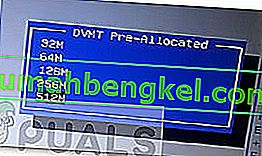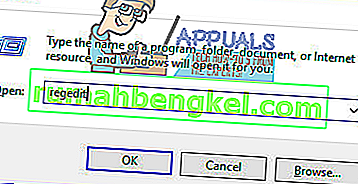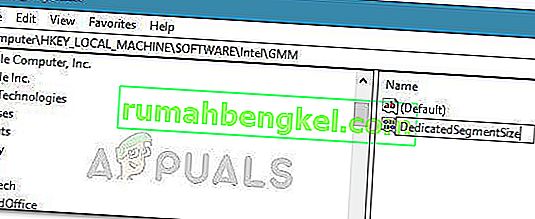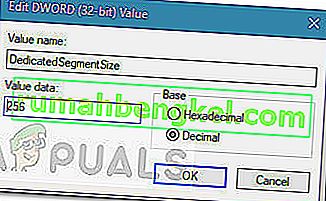Графичната карта е най-определящият хардуер на вашата система, когато става въпрос за повлияване на цялостната производителност на вашия компютър. Ако вашата графична карта (специална или интегрирана) е стара с посредствени спецификации, най-вероятно ще ви бъде забранен достъпът до нови и горещи приложения и игри. Ако нямате пари за чисто нов графичен процесор, може да успеете да заблудите системата си, като фалшифицирате увеличение на VRAM.
Какво е VRAM?
Повечето от грешките, генерирани от липсваща графична карта, имат нещо общо с видео RAM (VRAM). VRAM е специален тип RAM, който отговаря за задържането на информацията, от която GPU се нуждае. Той подобрява производителността, като позволява на графичния процесор да извлича информация и да я предава на вашия монитор по бърз начин.
VRAM е много по-бърз при изпълнение на задачи, свързани с GPU, защото е специално създаден за тази цел с висока интензивност и физически е много по-близо до GPU. Вероятно сте наясно, че интегрираната графична карта е бюджетна, но не се доближава до графичния изход на специални решения. Но имайте предвид, че наличието на повече VRAM няма непременно да подобри производителността на вашия компютър.
Наличието на недостатъчно VRAM означава, че системата ви трябва да използва стандартна RAM - това се превръща в спад на производителността, по-ниска честота на кадрите, изскачащи прозорци на текстура и други неща от този вид.
Ако не можете да стартирате определени игри или приложения, защото нямате достатъчно VRAM, имате няколко начина напред.
Как да увеличите специалния VRAM на вашия графичен процесор
Разбира се, най-добрият начин да увеличите видео RAM паметта си е да закупите нова графична карта. Ако вашият специален графичен процесор е остарял или все още разчитате на вашата интегрирана графична карта, надстройката до нов модел графичен процесор ще даде огромен тласък на цялостната производителност (ако имате процесор и RAM достатъчно добри, за да поддържате растежа).
Въпреки това, в случай че нямате пари за надстройка, има два други начина, които можете да използвате, за да увеличите специалната VRAM на вашия GPU (поне на хартия). Чувствайте се свободни да следвате кой метод изглежда по-достъпен, като се има предвид вашата конкретна ситуация.
Как да проверите размера на видео RAM
Преди да започнете процеса на фалшифициране на увеличение на VRAM, важно е да не изгубите реалния брой. Ето кратко ръководство за това как да видите количеството видео RAM (VRAM), което имате на вашия компютър.
Забележка: Стъпките по-долу са създадени с мисъл за Windows 10, но най-вероятно ще можете да ги пресъздадете на по-стари версии на Windows. За допълнителна помощ вижте абзаците Бележка под всяка стъпка.
- Натиснете клавиша Windows + R, за да отворите поле за изпълнение . След това въведете „ms-settings: easyofaccess-display“ и натиснете Enter, за да отворите раздела Display на приложението Settings .
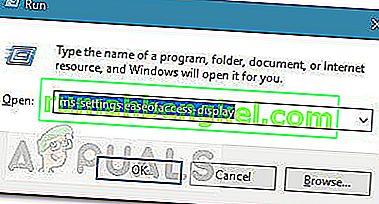 Забележка: За Windows 7 и Windows 8 заменете командата по-горе с dpiscaling и натиснете Enter .
Забележка: За Windows 7 и Windows 8 заменете командата по-горе с dpiscaling и натиснете Enter . - Превъртете надолу и щракнете върху Разширени настройки на дисплея, след това щракнете върху Свойства на дисплейния адаптер за Дисплей 1 .
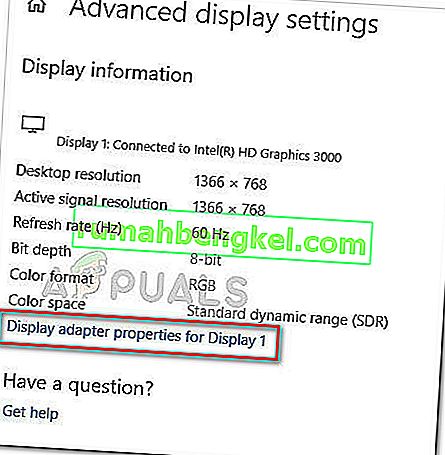
- Можете да проверите броя си на VRAM под Информация за адаптера в Специална видео памет . Но имайте предвид, че ако имате както специален графичен процесор, така и вградена графична карта, този прозорец ще ви покаже интегрираното решение, ако компютърът ви не работи.
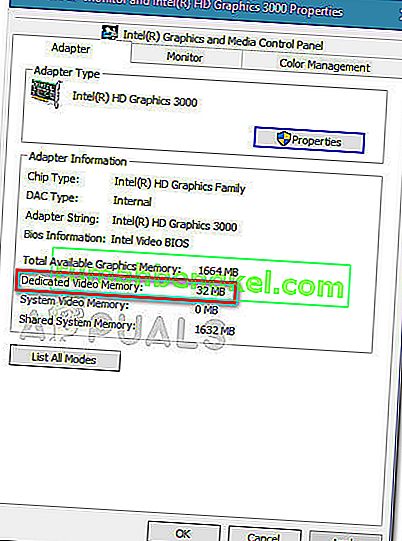 Забележка: Ако специалният графичен процесор не работи, можете да принудите системата си да премине към него, като извършите стресова дейност. Освен това можете да осъществите достъп до вашата специална помощна програма за GPU (напр. Контролен панел на NVIDIA) и да видите специалната видео памет от там.
Забележка: Ако специалният графичен процесор не работи, можете да принудите системата си да премине към него, като извършите стресова дейност. Освен това можете да осъществите достъп до вашата специална помощна програма за GPU (напр. Контролен панел на NVIDIA) и да видите специалната видео памет от там.
Метод 1: Увеличаване на специалната VRAM от BIOS
Първото и най-препоръчително решение за извършване е да настроите разпределението на VRAM от BIOS на вашия компютър. Разбира се, този метод не е приложим за всички дънни платки, но повечето производители включват опция за настройка на разпределението на VRAM.
Ето кратко ръководство за увеличаване на специалната VRAM от настройките на BIOS:
- Рестартирайте компютъра си и въведете настройките на BIOS при следващото стартиране, като натиснете специалния клавиш BIOS неколкократно по време на стартирането. Опитайте да натискате клавишите F2, F5, F8 или Del многократно. Ако това не работи, потърсете онлайн конкретни стъпки за въвеждане на настройките на BIOS във връзка с производителя на дънната ви платка.
- След като стигнете до менюто на BIOS, потърсете меню, подобно на Graphics Settings , Video Settings или VGA Share Memory Size . Обикновено можете да го намерите в разширеното меню.
- След това вдигнете предварително разпределената VRAM, която опция ви подхожда най-добре.
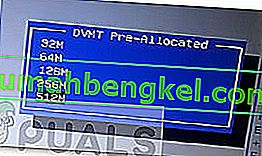
- Запазете конфигурацията и рестартирайте компютъра. При следващото стартиране използвайте горната процедура, за да видите дали броят на VRAM е увеличен.
Ако този метод не е приложим или търсите различен подход, който не включва промяна на настройките на BIOS, продължете до Метод 2 .
Метод 2: Увеличаване на специалната VRAM чрез редактор на системния регистър
Имайте предвид, че за повечето интегрирани графични карти количеството VRAM, отчетено в прозореца на свойствата на адаптера, е напълно без значение за действителната производителност, тъй като системата автоматично ще го коригира при поискване.
Някои игри и други типове приложения обаче няма да ви позволят да ги стартирате, ако сте под минимално определената VRAM. В този случай можете да използвате трик на редактора на системния регистър, за да модифицирате стойностите, така че играта повече да не среща грешката. Ето кратко ръководство за това:
Забележка: Имайте предвид, че следните стъпки са приложими само за интегрирани графични процесори от Intel.
- Натиснете клавиша Windows + R, за да отворите поле за изпълнение. След това въведете „ regedit “ и натиснете Enter, за да отворите редактора на системния регистър.
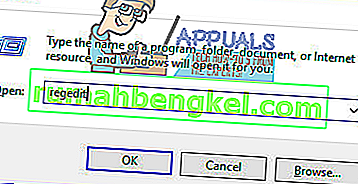
- В редактора на системния регистър използвайте левия прозорец за навигация до следното място:
HKEY_LOCAL_MACHINE \ Софтуер \ Intel
- Щракнете с десния бутон върху бутона Intel и изберете New> Key и го наименувайте GMM .
- С избрания ключ на GMM преминете към десния прозорец и изберете New> Dword (32-bit) Value и го наименувайте DedicatedSegmentSize .
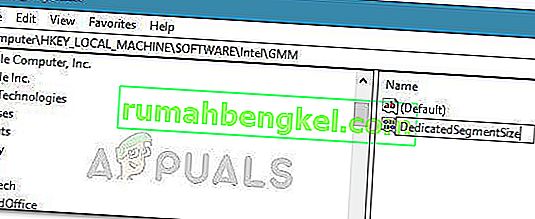
- Щракнете двукратно върху DedicatedSegmentSize , задайте Base на Decimal и вмъкнете стойност от 0 до 512 . Тази стойност ще бъде размерът на VRAM, показан в менюто Свойства на адаптера .
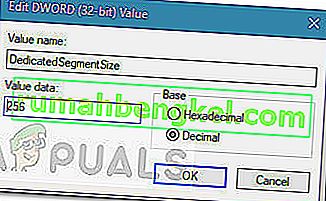
- Запазете промените и рестартирайте компютъра, за да наложите промените. При следващото стартиране вижте дали можете да стартирате играта без грешка.

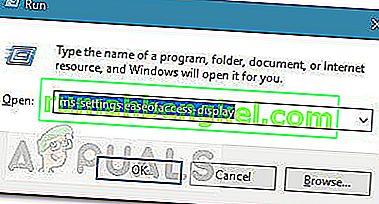 Забележка: За Windows 7 и Windows 8 заменете командата по-горе с dpiscaling и натиснете Enter .
Забележка: За Windows 7 и Windows 8 заменете командата по-горе с dpiscaling и натиснете Enter .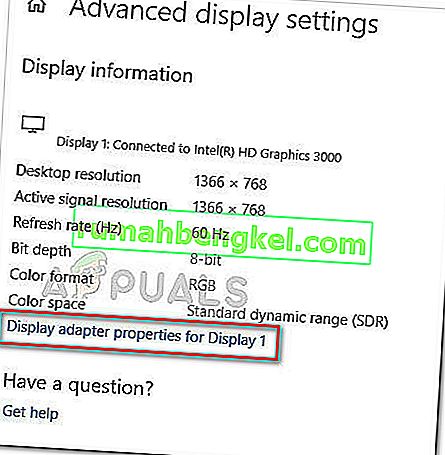
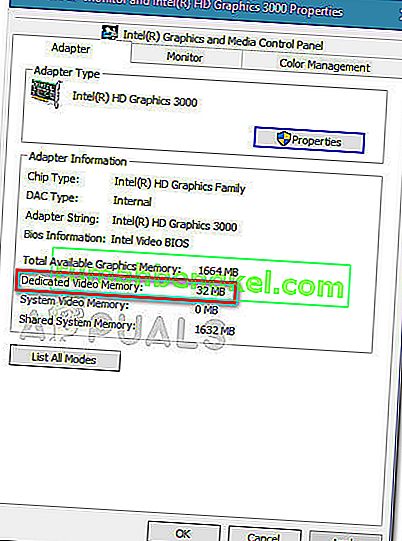 Забележка: Ако специалният графичен процесор не работи, можете да принудите системата си да премине към него, като извършите стресова дейност. Освен това можете да осъществите достъп до вашата специална помощна програма за GPU (напр. Контролен панел на NVIDIA) и да видите специалната видео памет от там.
Забележка: Ако специалният графичен процесор не работи, можете да принудите системата си да премине към него, като извършите стресова дейност. Освен това можете да осъществите достъп до вашата специална помощна програма за GPU (напр. Контролен панел на NVIDIA) и да видите специалната видео памет от там.